Penting: Artikel ini adalah terjemahan mesin, lihat penafian. Temukan versi bahasa Inggris artikel di sini sebagai rujukan Anda.
Artikel ini memperlihatkan kepada Anda cara menambahkan layanan SOAP Web sebagai sumber data, bagaimana cara menguji koneksi sumber data, lalu cara menampilkan informasi yang dihasilkan oleh layanan Web dengan membuat tampilan Data di situs Anda.
Penting: Jika situs Anda berada pada server yang menjalankan Microsoft SharePoint Foundation, pengaturan default di server memerlukan bahwa administrator server Anda terlebih dahulu edit Web.config file di server sebelum Anda bisa menyambungkan ke layanan SOAP Web, seperti yang dijelaskan di bagian langkah 2: uji sumber data koneksi . Jika situs Anda berada pada server yang menjalankan Microsoft SharePoint Server 2010, Anda bisa menyambungkan ke layanan SOAP Web tanpa membuat perubahan apa pun di server.
Dalam artikel ini
Apa itu layanan Web?
Layanan Web adalah perangkat lunak yang didesain untuk mendukung dioperasikan program-program interaksi melalui jaringan. Dalam konteks Microsoft SharePoint Designer 2010, Layanan Web adalah layanan yang mengembalikan XML data dalam respons ke kueri jenis – panggilan prosedur jarak jauh. Dengan SharePoint Designer 2010, Anda bisa berinteraksi dengan layanan Web yang sudah ada dengan menyertakan kontrol sumber data layanan Web XML pada halaman Web Anda. Biasanya Anda melakukan ini dengan mengonfigurasi layanan Web XML sebagai sumber data lalu membuat tampilan Data dari data tersebut, seperti yang diperlihatkan di artikel ini.
Layanan web yang digunakan dalam berbagai macam aplikasi integrasi dan berbagi data skenario karena mereka menyediakan interoperabilitas antara komponen perangkat lunak yang bisa berada di platform yang berbeda atau di perusahaan lain. Layanan Web melakukan tugas tertentu, di mana informasi yang diminta oleh komputer klien dan dikembalikan oleh layanan Web di formulir XML. Beberapa contoh umum dari layanan XML Web adalah Konverter mata uang, Kalkulator hipotek, dan laporan penawaran harga saham.
Layanan XML Web yang dimungkinkan oleh SOAP, protokol berbasis standar yang digunakan untuk bertukar informasi dalam XML format melalui jaringan komputer. Setiap layanan Web menyertakan file bahasa Deskripsi Layanan Web (WSDL) yang berisi informasi tentang layanan XML Web dan kemampuan. Penyedia layanan web dapat mendaftar layanan Web mereka dengan menggunakan Universal Deskripsi penemuan dan integrasi (UDDI), spesifikasi untuk menerbitkan dan menemukan informasi tentang layanan Web. Tertarik pengguna bisa mencari UDDI registri untuk layanan Web yang mereka mungkin berguna. Setelah layanan Web ditambahkan ke situs Web, informasi tentang layanan Web tersebut ditampilkan dengan menggunakan Hypertext Transfer Protocol (HTTP).
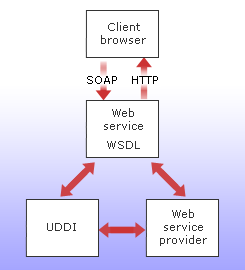
Untuk menambahkan layanan Web ke daftar sumber Data, Anda harus mengetahui URL untuk WSDL Deskripsi Layanan Web. URL ini sering diakhiri dengan salah satu ?WSDL atau. wsdl. Begitu Anda telah URL untuk Deskripsi WSDL, Anda bisa menambahkan layanan Web ke daftar sumber Data Anda.
SharePoint Foundation 2010 menyediakan layanan Web untuk berinteraksi dengan hampir semua aspek setiap server, situs, daftar, pustaka, survei atau halaman Web yang didasarkan pada SharePoint Foundation 2010. Office SharePoint Server 2010 menyediakan layanan Web yang sama sebagai SharePoint Foundation 2010, ditambah rangkaian tambahan layanan Web. Dalam prosedur berikut ini, Anda menggunakan layanan Web yang bernama web. Layanan Web Web menyediakan cara untuk bekerja dengan situs SharePoint dan subsitus. Misalnya, Anda bisa menggunakan layanan Web ini untuk membuat kueri untuk dan menampilkan judul dan URL semua situs dalam kumpulan situs saat ini, judul dan URL semua situs tepat di bawah situs saat ini, atau URL situs induk untuk URL halaman tertentu.
Anda bisa menemukan link ke informasi selengkapnya tentang Web services yang disediakan oleh SharePoint Foundation 2010 dan Office SharePoint Server 2010 di bagian Lihat juga .
Langkah 1: Menambahkan layanan SOAP Web ke daftar sumber Data
Untuk membantu Anda mengelola dan memelihara situs SharePoint Anda, Anda ingin membuat tampilan Data yang menampilkan nama dan URL semua subsitus dalam kumpulan situs saat ini. Menyambungkan ke layanan SOAP Web di SharePoint Foundation 2010 dan menggunakannya sebagai sumber data, Anda bisa dengan cepat mengambil data ini dan membuat tampilan tersebut.
-
Klik sumber Data di panel navigasi.
-
Pada tab Koneksi Data , di grup baru , klik Koneksi Layanan SOAP.
-
Dalam kotak dialog Properti sumber Data , dalam kotak Deskripsi Layanan lokasi pada tab sumber , ketik URL untuk layanan Web, atau klik Telusuri untuk menemukan dan memilih WSDL file.
Untuk contoh ini, ketik http://nama server/ _vti_bin/Webs.asmx?WSDL, di mana nama server adalah nama server Anda.
-
Klik Sambungkan sekarang.
Setelah koneksi berdiri, tombol Sambungkan sekarang berubah menjadi tombol putuskan koneksi , dan opsi lainnya pada tab menjadi tersedia.
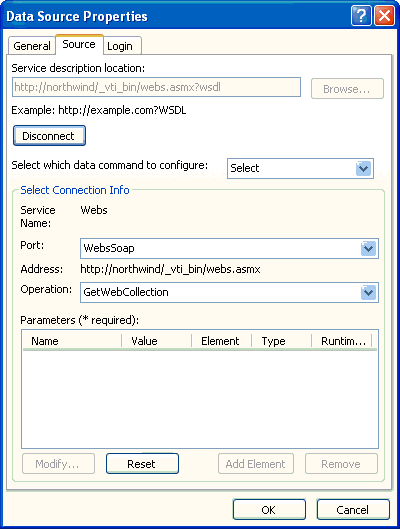
-
Di daftar pilih perintah mana data untuk mengonfigurasi , ada empat opsi:
-
Pilih perintah mengambil informasi dari layanan Web. Anda lalu bisa menampilkan informasi di situs Anda dengan membuat tampilan Data.
-
Perintah sisipkan, memperbarui, dan Hapus juga mengambil informasi dari layanan Web. Namun, Anda tidak bisa membuat tampilan Data yang menampilkan atau mengubah informasi yang diambil dengan menggunakan perintah ini. Anda hanya bisa menggunakan tampilan Data untuk menampilkan informasi yang diambil dengan menggunakan perintah pilih .
Untuk contoh ini, klik pilih perintah karena Anda ingin membuat tampilan Data dari data yang dihasilkan oleh layanan Web.
Di bawah Pilih Info koneksi, Anda bisa melihat bahwa Nama Layananweb dan bahwa Alamathttp://your server name/_vti_bin/Webs.asmx.
-
-
Di daftar Port , klik protokol aplikasi yang ingin Anda gunakan untuk mengakses layanan Web.
Opsi dalam daftar ini disediakan oleh layanan Web sebagai protokol kompatibel, dan mereka akan berubah dari layanan Web ke layanan Web.
Untuk mengikuti, klik WebsSoap.
-
Di daftar operasi , klik operasi yang Anda inginkan layanan Web untuk melakukan. Opsi di daftar ditentukan oleh layanan Web sebagai operasi yang dapat melakukan.
Untuk layanan Web bernama jaring yang digunakan dalam contoh, operasi berikut ini tersedia:
-
Untuk kembali judul dan URL semua situs dalam kumpulan situs saat ini, klik GetWebCollection.
-
Untuk kembali kumpulan definisi Templat daftar untuk situs saat ini, klik GetWeb.
-
Untuk kembali properti situs (misalnya, nama, deskripsi, dan tema), klik GetListTemplates.
-
Untuk kembali judul dan URL semua situs tepat di bawah situs saat ini, klik GetAllSubWebCollection.
-
Untuk kembali URL situs induk untuk URL halaman tertentu, klik WebURLFromPageURL.
-
Untuk mengembalikan tipe konten yang digunakan dalam situs saat ini, klik GetContentTypes.
Untuk contoh ini, klik GetWebCollection.
-
-
Daftar parameter menampilkan nama parameter apa pun yang layanan Web memerlukan atau menerima. Untuk mengonfigurasi tetap atau default nilai parameter apa pun, klik, lalu klik Ubah.
Parameter diperlukan diidentifikasi dengan tanda bintang (*). Layanan Web Web tidak memerlukan parameter.
-
Klik OK.
Layanan SOAP Web kini tercantum di bawah Layanan SOAP dalam daftar sumber Data.
Langkah 2: Uji koneksi sumber data
Kini setelah Anda membuat koneksi sumber data yang muncul di daftar sumber Data, Anda ingin memastikan bahwa koneksi berfungsi dengan benar. Untuk menguji koneksi sumber data:
-
Pada tab sisipkan , di grup tampilan Data & formulir , klik Tampilan Data dan di bawah SOAP Layanan, klik layanan web yang baru saja Anda buat.
Jika panel tugas Detail sumber Data menampilkan data dari sumber data, koneksi sumber data bekerja dengan benar. Anda sudah siap untuk membuat tampilan Data dari data ini. Melompat ke langkah 3: membuat tampilan Data dari sumber data layanan SOAP Web.
Jika panel tugas Detail sumber Data tidak menampilkan data dari sumber data, tetapi bukan panel tugas kosong atau menampilkan pesan kesalahan, koneksi sumber data tidak berfungsi dengan benar. Masalah ini mungkin terjadi jika server Anda menjalankan SharePoint Foundation 2010, server di balik server proksi atau firewall, dan pengaturan server proksi tidak ditentukan dalam Web.config file untuk virtual server.
Untuk mengatasi masalah ini, hubungi administrator server Anda dan minta untuk melakukan prosedur berikut ini. Server administrator harus mengedit file Web.config untuk menyertakan pengaturan server proksi untuk virtual server tempat situs Anda berada. Dalam lingkungan layanan server, server administrator harus mengedit Web.config file untuk setiap server virtual di server Web setiap front-end di server layanan.
Catatan: Mengubah pengaturan server proksi default memungkinkan server-ke-server komunikasi tapi tidak dengan cara apa pun mempengaruhi koneksi masuk atau mengakses izin ke server Anda.
Mengonfigurasi Web.config file di server
Untuk mengonfigurasi Web.config file, ikuti langkah-langkah ini pada server yang menjalankan SharePoint Foundation 2010:
-
Mulai editor teks seperti Notepad.
-
Temukan dan buka Web.config file untuk server virtual di mana Anda ingin memperbolehkan pengguna untuk membuat koneksi ke sumber data skrip pihak server dan layanan XML Web.
Web.config folder berada di area konten server Anda — misalnya, jalurnya default adalah \Inetpub\wwwroot\wss\VirtualDirectories\80.
-
Menyalin dan menempel baris berikut ke file Web.config di mana saja di tingkat langsung di bawahnya node < konfigurasi >.
< system.net >
< defaultProxy >
< proksi Deteksiotomatis = "true" / >
< / defaultProxy >
< /system.net >
-
Simpan Web.config file, dan lalu keluar dari editor teks.
-
Mereset Microsoft Internet informasi Layanan (IIS) untuk menerapkan perubahan Anda. Alternatifnya, Anda bisa mereset setelah langkah berikutnya untuk menerapkan perubahan Anda ke server virtual beberapa sekaligus. Untuk membuat ulang IIS, buka jendela baris perintah dan ketikkan iisreset di prompt perintah.
-
Ulangi langkah 1 sampai 5 untuk setiap server virtual di mana Anda ingin memperbolehkan pengguna untuk membuat koneksi ke SOAP layanan web.
Langkah 3: Membuat tampilan Data dari sumber data layanan SOAP Web
Sekarang setelah Anda menambahkan layanan Web ke daftar sumber Data Anda, Anda bisa membuat tampilan Data yang menampilkan data yang diambil dari layanan Web.
Anda bisa dengan cepat membuat tampilan Data cukup dengan menyeret sumber data ke halaman. Saat Anda menyeret sumber data ke sebuah halaman, hasilnya adalah tampilan default data, di mana lima bidang pertama di sumber data Anda muncul di setiap baris dalam tabel dasar. Jika lima bidang pertama muncul dengan data yang sesuai, sumber data yang dikonfigurasi dengan benar.
Tampilan data berdasarkan teknologi Microsoft ASP.NET. Untuk membuat tampilan Data, Anda harus memulai dengan halaman ASP.NET (.aspx file).
-
Klik tab File pada pita, lalu di bawah halaman, klik Banyak halaman, dan lalu klik ASPX, dan akhirnya klik buat.
-
Pada kotak dialog halaman baru ASPX , masukkan nama unik untuk halaman ASPX dan secara opsional, pilih lokasi untuk menyimpan halaman.
Catatan: Secara default, halaman ASPX akan disimpan ke pustaka Halaman situs .
-
Klik ya untuk membuka halaman dalam Mode tingkat lanjut.
Halaman baru dengan tag formulir terbuka.

-
Klik tab sisipkan pada pita, dan di grup tampilan Data & formulir , klik Perlihatkan Data dan klik layanan web yang baru saja Anda buat.
Panel tugas Detail sumber Data menampilkan data dari sumber data.
Di panel tugas Detail sumber Data , pilih bidang yang ingin Anda sisipkan, lalu klik Sisipkan bidang dipilih sebagai, dan lalu pilih opsi.
Tampilan Data yang berisi semua judul dan URL semua situs dalam kumpulan situs saat ini sekarang ditampilkan di halaman Anda.










